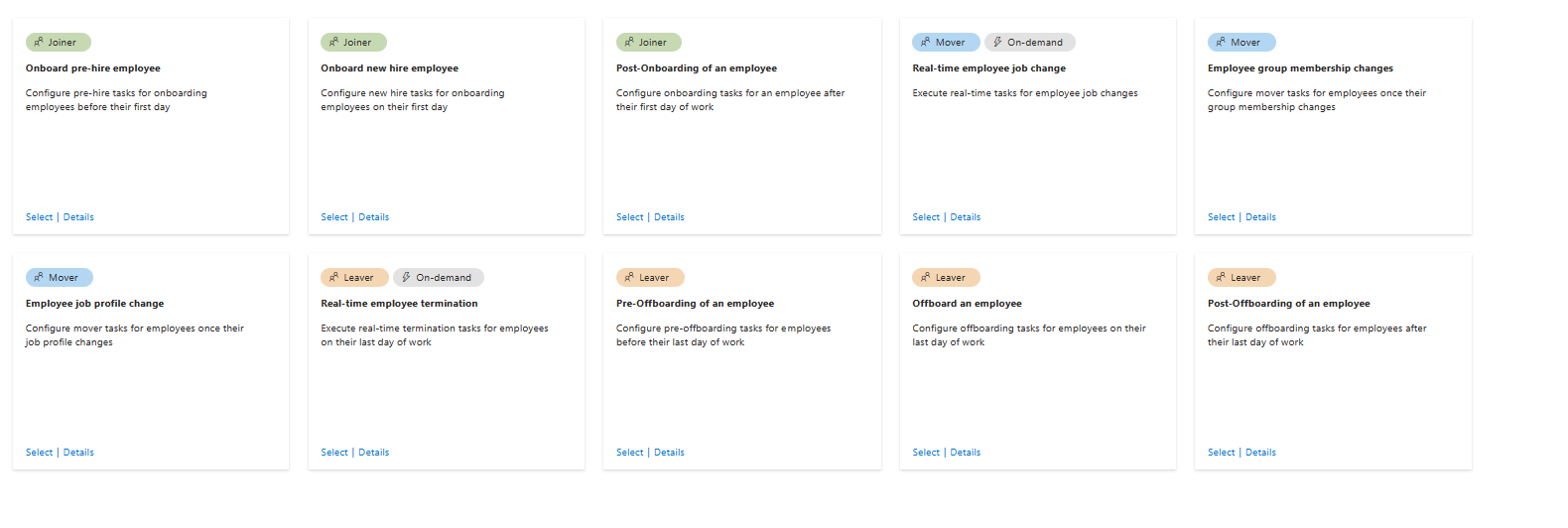Szablony i kategorie cyklu życia przepływów pracy
Przepływy pracy dotyczące cyklu życia pozwalają na automatyzację procesu zarządzania cyklem życia w organizacji poprzez tworzenie przepływów pracy, które zawierają zarówno wbudowane zadania, jak i rozszerzenia niestandardowych zadań. Wszystkie te przepływy pracy i zadania w nich zawarte należą do kategorii opartych na modelu zarządzania cyklem życia Joiner-Mover-Leaver (JML). Aby ten proces był jeszcze bardziej wydajny, Przepływy pracy Lifecycle udostępniają również szablony, których można użyć do przyspieszenia ustawienia, tworzenia i konfiguracji standardowych procesów zarządzania cyklem życia. Możesz tworzyć przepływy pracy na podstawie tych szablonów w taki sposób, jak to jest, lub dostosować je jeszcze bardziej, aby spełniały wymagania użytkowników w organizacji. W tym artykule uzyskasz pełną listę szablonów przepływów pracy, typowe parametry szablonu, domyślne parametry szablonu dla określonych szablonów oraz listę zgodnych zadań dla każdego szablonu. Aby uzyskać pełne definicje zadań, zobacz Zadania i definicje Przepływu Pracy Cyklu Życia.
Wbudowane szablony cyklu życia przepływów pracy
Obecnie Lifecycle Workflows mają osiem wbudowanych szablonów, których można użyć lub dostosować:
Lista szablonów jest następująca:
- Dołączanie pracownika wstępnego zatrudnienia
- Wdrożenie nowego pracownika
- Po zakończeniu onboardingu pracownika
- Zmiana pracowników w czasie rzeczywistym
- Zakończenie pracy pracowników w czasie rzeczywistym
- Przygotowania do odejścia pracownika
- Odłączanie pracownika
- Proces po odejściu pracownika
- Zmiany członkostwa w grupie pracowników
- Zmiana profilu pracy pracownika
Aby uzyskać kompletny przewodnik dotyczący tworzenia nowego przepływu pracy na podstawie szablonu, zobacz: Samouczek: dołączanie użytkowników do organizacji przy użyciu przepływów pracy cyklu życia w centrum administracyjnym firmy Microsoft Entra.
Uwaga
Usprawnienia w przepływie pracy cyklu życia wzbogacają zarządzanie tożsamościami przez Microsoft Entra ID, dzięki aprowizacji opartej na HR i automatyzacji rutynowych procesów. Zarządzanie zasobami ludzkimi polega na tworzeniu i aktualizacji atrybutów kont użytkowników, a przepływy pracy cyklu życia zapewniają dodatkową automatyzację zadań.
Wdrażanie pracownika przed zatrudnieniem
Szablon przygotowywania pracownika przed rozpoczęciem pracy został zaprojektowany do konfigurowania zadań, które należy wykonać przed datą rozpoczęcia pracowników.
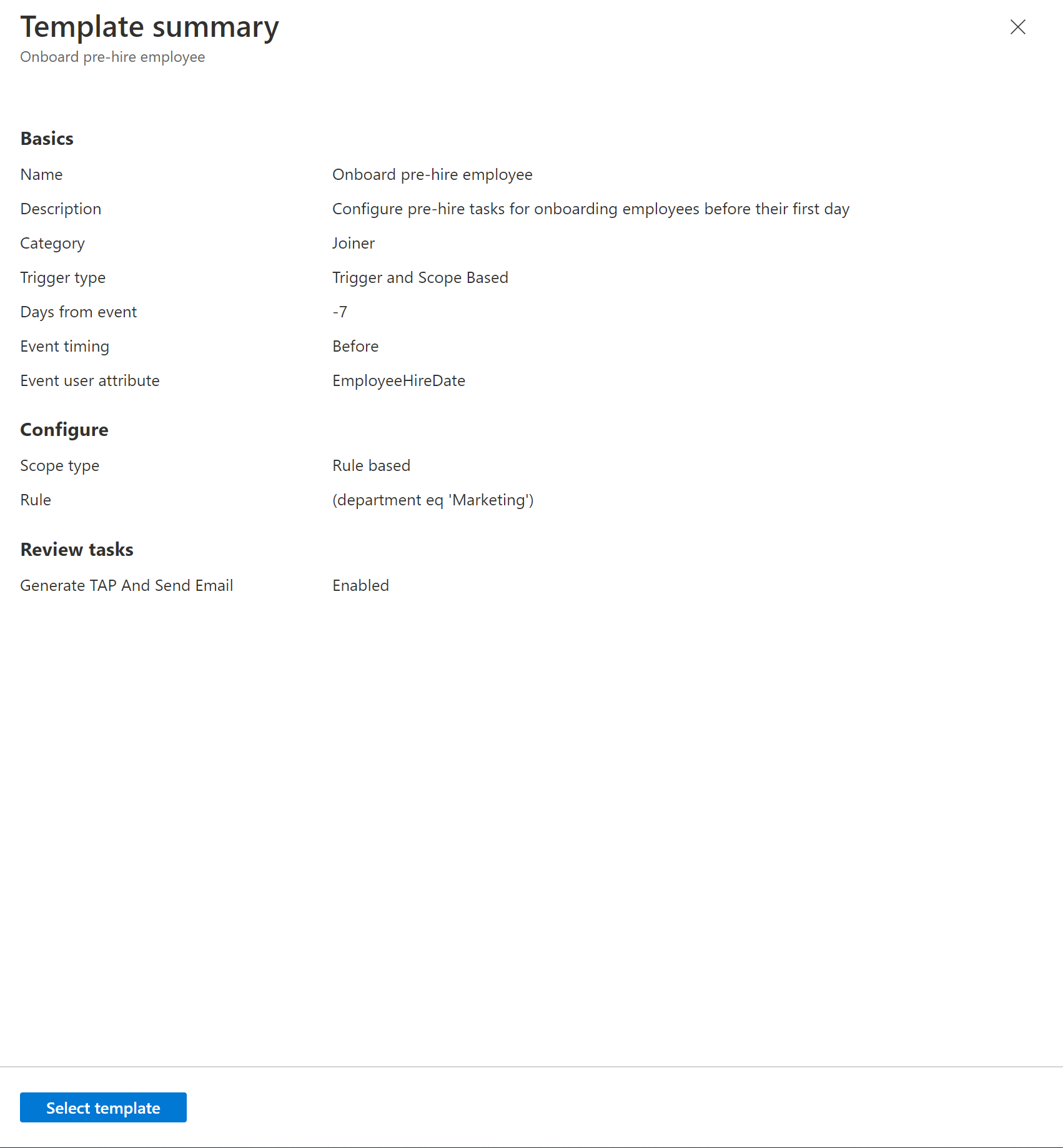
Domyślne parametry i właściwości szablonu wdrażania nowego pracownika są następujące:
| Parametr | Opis | Można dostosowywać |
|---|---|---|
| Kategoria | Stolarz | ❌ |
| Typ wyzwalacza | Atrybut oparty na czasie, Zmiany atrybutów, Zmiana członkostwa w grupie | ✔️ |
| Szczegóły wyzwalacza | Zależy od wyboru typu wyzwalacza. • Na podstawie czasu: dni od zdarzenia, czas zdarzenia, atrybut użytkownika zdarzenia • Zmiany atrybutów: atrybut wyzwalacza • Zmiany członkostwa w grupach: Dodano do grupy/Usuń z grupy |
✔️ |
| Dni od zdarzenia | -7 | ✔️ |
| Chronometraż zdarzenia | Przed | ❌ |
| Atrybut użytkownika zdarzenia | DataZatrudnieniaPracownika | ❌ |
| Scope | Zależy od wyzwalacza. Oparta na regule: atrybut oparty na czasie, zmiany atrybutu. Zmiana członkostwa w grupie: na podstawie grupy. |
✔️ |
| Zadania | Generowanie interfejsu TAP i wysyłanie wiadomości e-mail | ✔️ |
Aby zapoznać się z samouczkiem dotyczącym konfigurowania przepływu pracy korzystającego z szablonu dołączania pracowników wstępnych , zobacz: Automatyzowanie zadań dołączania pracowników przed pierwszym dniem pracy z centrum administracyjnym firmy Microsoft Entra.
Wprowadzanie nowego pracownika
Szablon dołączania nowego pracownika jest przeznaczony do konfigurowania zadań, które są wykonywane w dniu rozpoczęcia pracownika.
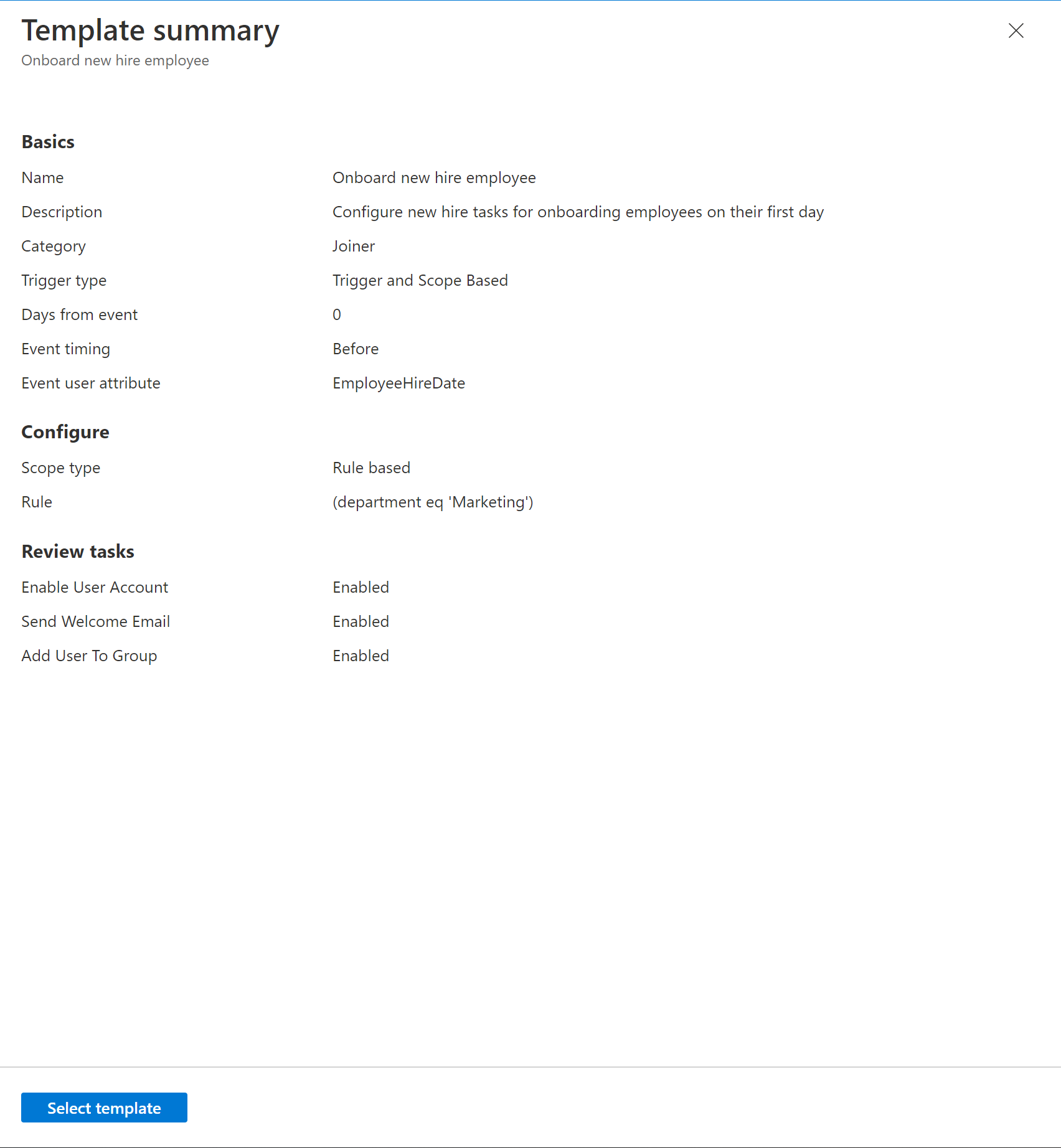
Domyślne parametry szablonu wprowadzenia nowego pracownika są następujące:
| Parametr | Opis | Można dostosowywać |
|---|---|---|
| Kategoria | Stolarz | ❌ |
| Typ wyzwalacza | Atrybut oparty na czasie, Zmiany atrybutów, Zmiana członkostwa w grupie | ✔️ |
| Szczegóły wyzwalacza | Zależy od wyboru typu wyzwalacza. • Zorientowane na czas: dni od zdarzenia, chronometraż zdarzenia, atrybut użytkownika zdarzenia • Zmiany atrybutów: atrybut wyzwalacza • Zmiany członkostwa w grupach: Dodano do grupy/Usuń z grupy |
✔️ |
| Dni od zdarzenia | 0 | ❌ |
| Chronometraż zdarzenia | Włączone | ❌ |
| Atrybut Użytkownika zdarzenia | DataZatrudnieniaPracownika, DataGodzinaUtworzenia | ✔️ |
| Scope | Zależy od wyzwalacza. Oparta na regule: atrybut oparty na czasie, zmiany atrybutu. Zmiana członkostwa w grupach: oparte na grupie. |
✔️ |
| Zadania | Dodawanie użytkownika do grupy, włączanie konta użytkownika, wysyłanie powitalnej wiadomości e-mail | ✔️ |
Po zakończeniu procesu wdrożenia pracownika
Szablon Po zatrudnieniu pracownika jest przeznaczony do konfigurowania zadań, które zostaną wykonane po dacie rozpoczęcia pracy lub utworzenia konta pracownika.
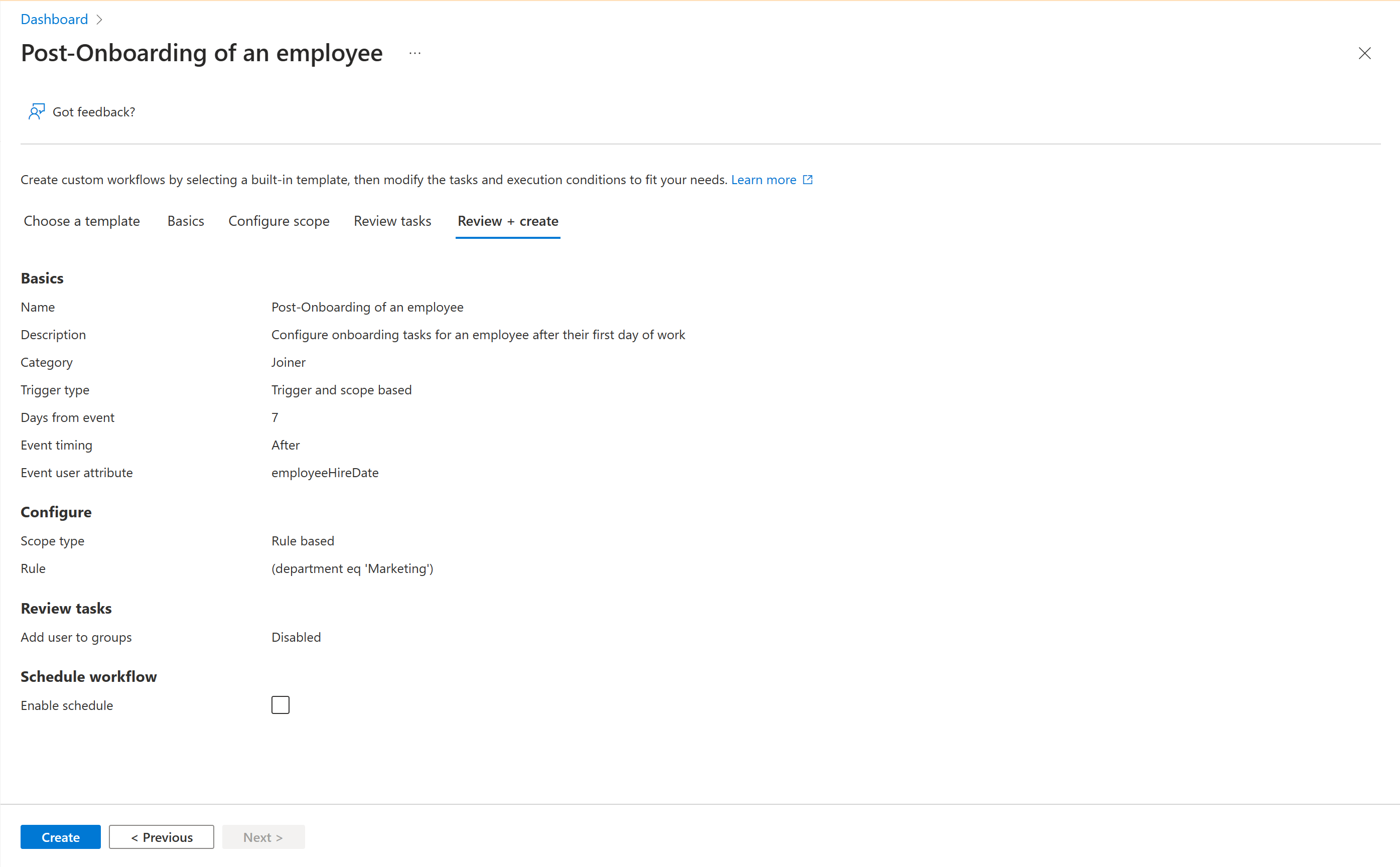
Domyślne parametry dotyczące szablonu wdrożenia pracownika po dołączeniu są następujące:
| Parametr | Opis | Można dostosowywać |
|---|---|---|
| Kategoria | Stolarz | ❌ |
| Typ wyzwalacza | Atrybut oparty na czasie, Zmiany atrybutów, Zmiana członkostwa w grupie | ✔️ |
| Szczegóły wyzwalacza | Zależy od wyboru typu wyzwalacza. • Czasowe: dni od zdarzenia, czas zdarzenia, atrybut użytkownika zdarzenia • Zmiany atrybutów: atrybut wyzwalacza • Zmiany członkostwa w grupach: Dodano do grupy/Usuń z grupy |
✔️ |
| Dni od zdarzenia | 7 | ✔️ |
| Chronometraż zdarzenia | Po | ❌ |
| Atrybut Użytkownika zdarzenia | DataZatrudnieniaPracownika, DataICzasUtworzenia | ✔️ |
| Scope | Zależy od wyzwalacza. Oparta na regule: atrybut oparty na czasie, zmiany atrybutu. Zmiana członkostwa w grupie: na zasadach grupowych. |
✔️ |
| Zadania | Dodawanie użytkownika do grupy, dodawanie użytkownika do wybranych zespołów | ✔️ |
Zmiana pracowników w czasie rzeczywistym
Szablon zmiany pracownika w czasie rzeczywistym jest przeznaczony do konfigurowania zadań, które są wykonywane natychmiast po zmianie ról pracownika.
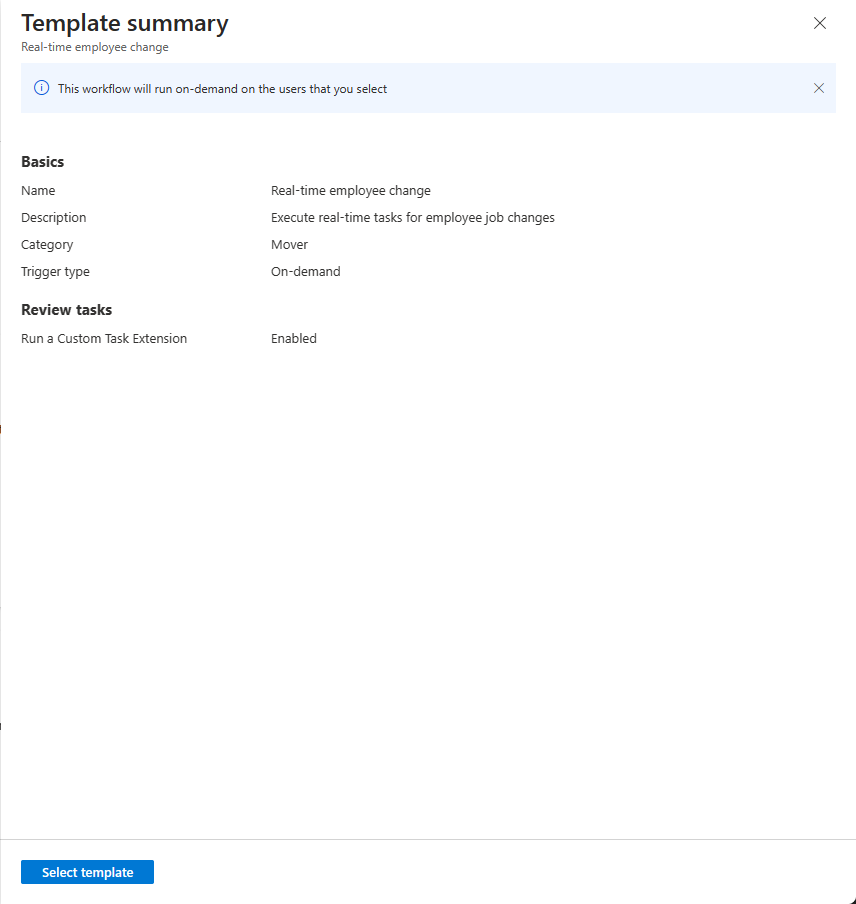
Domyślne parametry szablonu zmiany pracownika w czasie rzeczywistym są następujące:
| Parametr | Opis | Można dostosowywać |
|---|---|---|
| Kategoria | Mover | ❌ |
| Typ wyzwalacza | Na żądanie | ❌ |
| Zadania | Uruchamianie niestandardowego rozszerzenia zadania | ✔️ |
Uwaga
Ponieważ ten szablon jest przeznaczony do uruchamiania na żądanie, nie ma żadnego warunku wykonania.
Zakończenie pracy pracowników w czasie rzeczywistym
Szablon kończenia pracy pracowników w czasie rzeczywistym jest przeznaczony do konfigurowania zadań, które są wykonywane natychmiast po zakończeniu pracy pracownika.
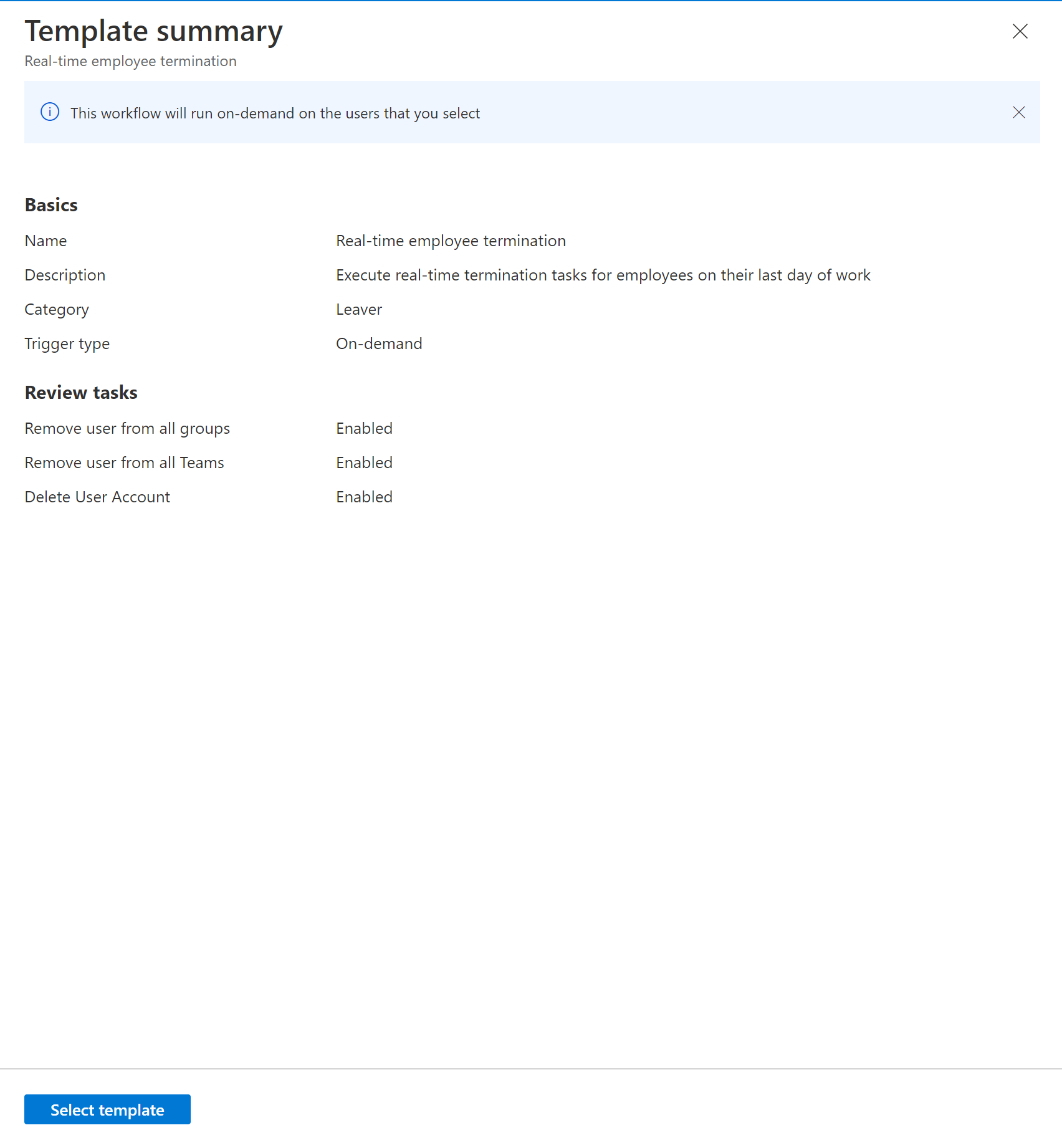
Domyślne parametry szablonu kończenia pracy pracowników w czasie rzeczywistym są następujące:
| Parametr | Opis | Można dostosowywać |
|---|---|---|
| Kategoria | Odchodzący | ❌ |
| Typ wyzwalacza | Na żądanie | ❌ |
| Zadania | Usuń użytkownika ze wszystkich grup, Usuń konto użytkownika, Usuń użytkownika ze wszystkich zespołów | ✔️ |
Uwaga
Ponieważ ten szablon jest przeznaczony do uruchamiania na żądanie, nie ma żadnego warunku wykonania.
Przygotowanie do offboardingu pracownika
Szablon Przed zakończeniem pracy pracownika jest przeznaczony do konfigurowania zadań, które są realizowane przed ostatnim dniem pracy pracownika.
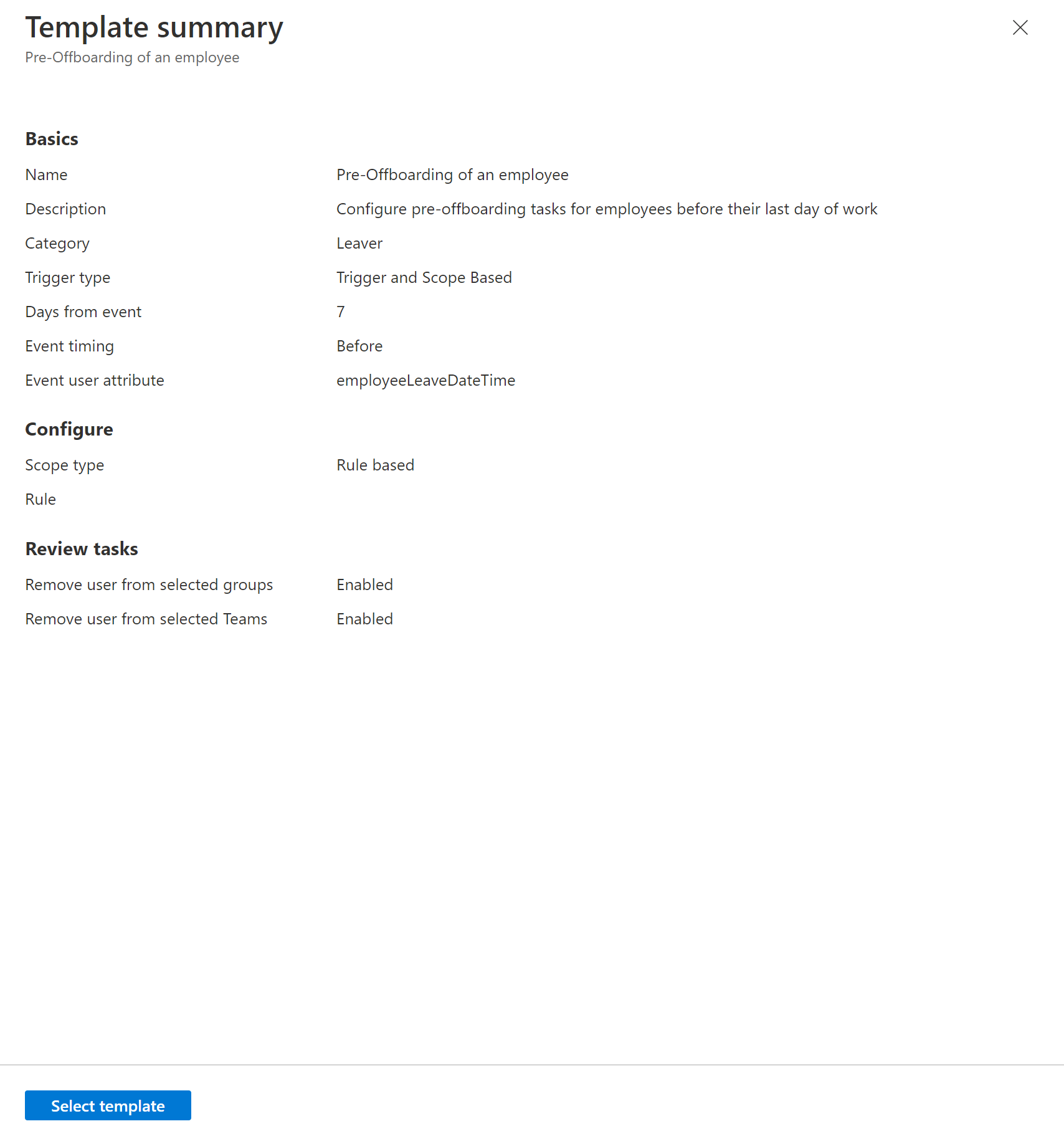
Domyślne parametry szablonu dotyczącego procesu wyjścia pracownika są następujące:
| Parametr | Opis | Można dostosowywać |
|---|---|---|
| Kategoria | Osoba opuszczająca | ❌ |
| Typ wyzwalacza | Atrybut oparty na czasie, Zmiany atrybutów, Zmiana członkostwa w grupie | ✔️ |
| Szczegóły wyzwalacza | Zależy od wyboru typu wyzwalacza. • Oparty na czasie: Dni od zdarzenia, Chronometraż zdarzenia, Atrybut użytkownika zdarzenia • Zmiany atrybutów: atrybut wyzwalacza • Zmiany członkostwa w grupach: Dodano do grupy/Usuń z grupy |
✔️ |
| Dni od zdarzenia | 7 | ✔️ |
| Chronometraż zdarzenia | Przed | ❌ |
| Atrybut użytkownika zdarzenia | dataICzasUrlopuPracownika | ❌ |
| Scope | Zależy od wyzwalacza. Oparta na regule: atrybut oparty na czasie, zmiany atrybutu. Zmiana członkostwa w grupie: Oparte na grupie. |
✔️ |
| Zadania | Usuń użytkownika z wybranych grup, Usuń użytkownika z wybranej usługi Teams | ✔️ |
Odłączanie pracownika
Szablon Odłączanie pracownika jest przeznaczony do konfigurowania zadań, które są wykonywane w ostatnim dniu pracy pracownika.
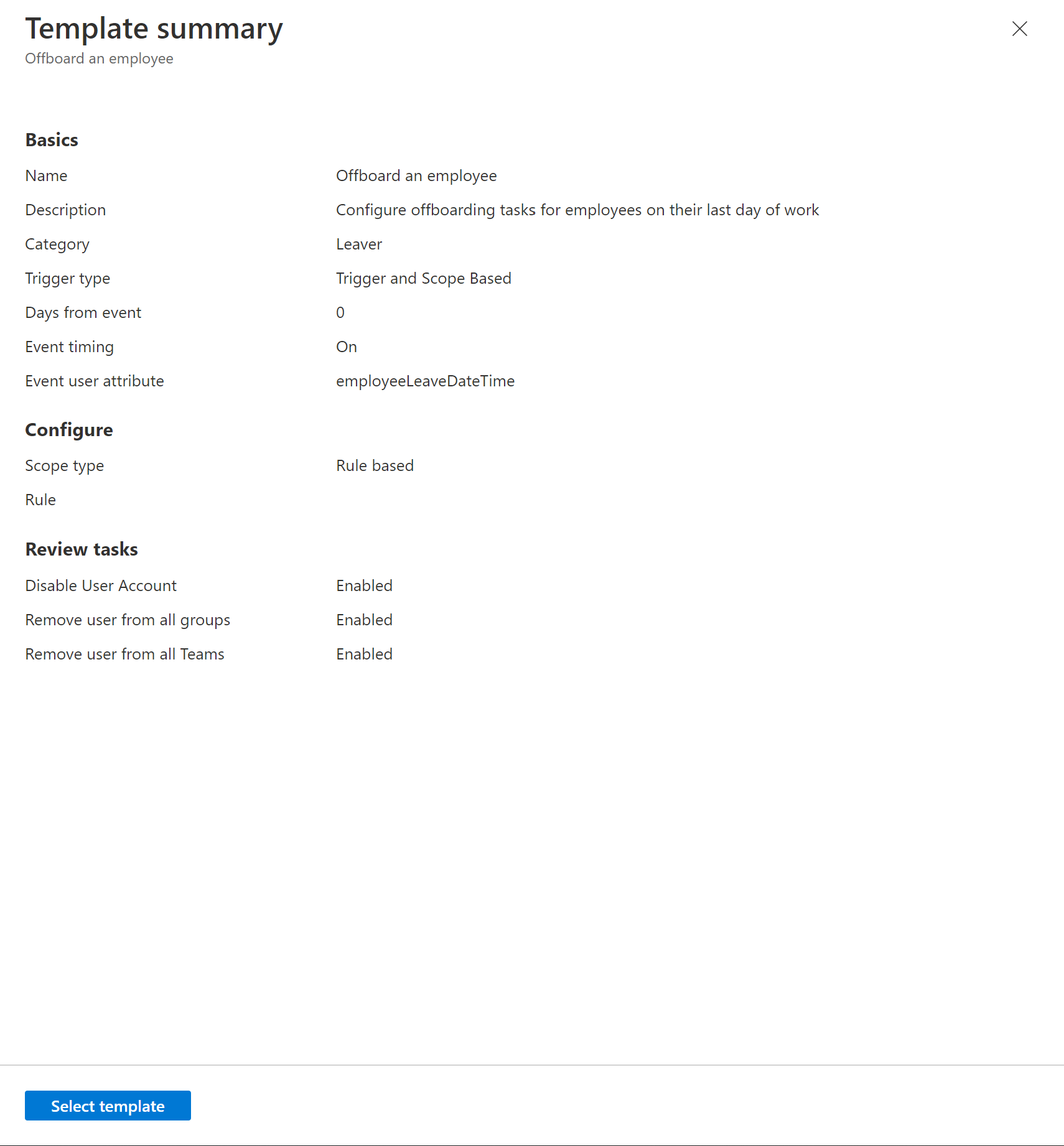
Domyślne parametry specyficzne dla szablonu Odłączanie pracownika są następujące:
| Parametr | Opis | Można dostosowywać |
|---|---|---|
| Kategoria | Odchodzący | ❌ |
| Typ wyzwalacza | Atrybut oparty na czasie, Zmiany atrybutów, Zmiana członkostwa w grupie | ✔️ |
| Szczegóły wyzwalacza | Zależy od wyboru typu wyzwalacza. • Na podstawie czasu: dni od zdarzenia, czas zdarzenia, atrybut użytkownika zdarzenia • Zmiany atrybutów: atrybut wyzwalacza • Zmiany członkostwa w grupach: Dodano do grupy/Usuń z grupy |
✔️ |
| Dni od zdarzenia | 0 | ✔️ |
| Chronometraż zdarzenia | Włączone | ❌ |
| Atrybut Użytkownika zdarzenia | data i czas zakończenia zatrudnienia pracownika | ❌ |
| Scope | Zależy od wyzwalacza. Oparta na regule: atrybut oparty na czasie, zmiany atrybutu. Zmiana członkostwa w grupie: oparte na grupie. |
✔️ |
| Zadania | Wyłącz konto użytkownika, Usuń użytkownika ze wszystkich grup, Usuń użytkownika ze wszystkich zespołów | ✔️ |
Etap po zakończeniu współpracy z pracownikiem
Szablon Po odkładzie pracownika jest przeznaczony do konfigurowania zadań, które zostaną wykonane po ostatnim dniu pracy pracownika.
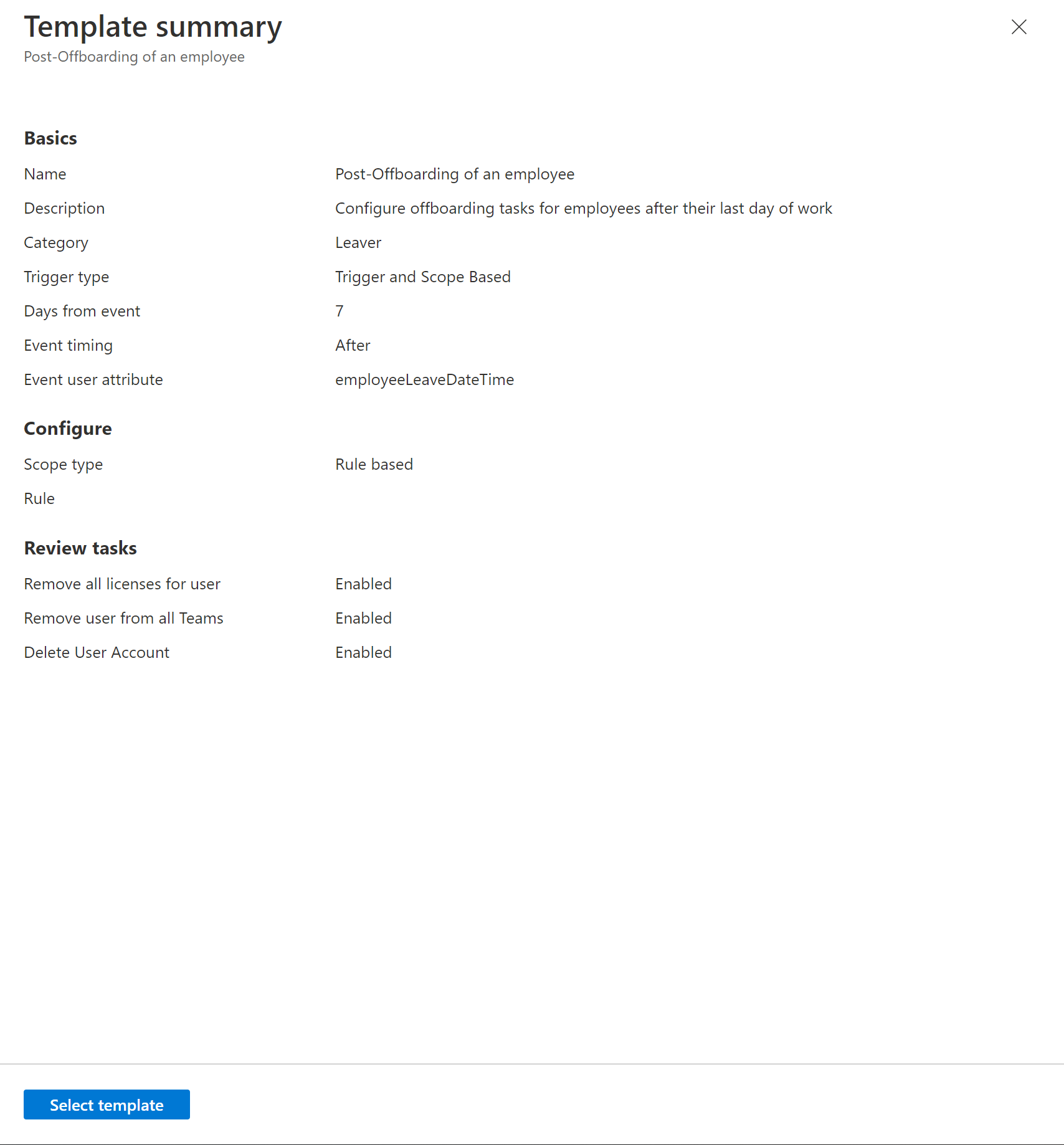
Domyślne parametry specyficzne dla szablonu po procesie offboardingu pracownika są następujące:
| Parametr | Opis | Można dostosowywać |
|---|---|---|
| Kategoria | Odchodzący | ❌ |
| Typ wyzwalacza | Atrybut oparty na czasie, Zmiany atrybutów, Zmiana członkostwa w grupie | ✔️ |
| Szczegóły wyzwalacza | Zależy od wyboru typu wyzwalacza. • Czasowe: dni od zdarzenia, czas zdarzenia, atrybut użytkownika • Zmiany atrybutów: atrybut wyzwalacza • Zmiany członkostwa w grupach: Dodano do grupy/Usuń z grupy |
✔️ |
| Atrybut użytkownika zdarzenia | czasWychodzeniaPracownika | ❌ |
| Scope | Zależy od wyzwalacza. Oparta na regule: atrybut oparty na czasie, zmiany atrybutu. Zmiana członkostwa w grupie: bazowane na grupie. |
✔️ |
| Zadania | Usuń wszystkie licencje użytkownika, Usuń użytkownika ze wszystkich aplikacji Teams, Usuń konto użytkownika | ✔️ |
Aby zapoznać się z samouczkiem dotyczącym konfigurowania przepływu pracy korzystającego z szablonu Po offboardingu pracownika, zobacz: Automatyzowanie zadań offboardingu pracowników po ich ostatnim dniu pracy za pomocą centrum administracyjnego Microsoft Entra.
Zmiany członkostwa w grupie pracowników
Szablon Zmiany członkostwa w grupie Pracownik został zaprojektowany tak, aby skonfigurować zadania, które są wykonywane po zmianie członkostwa w grupie pracownika.
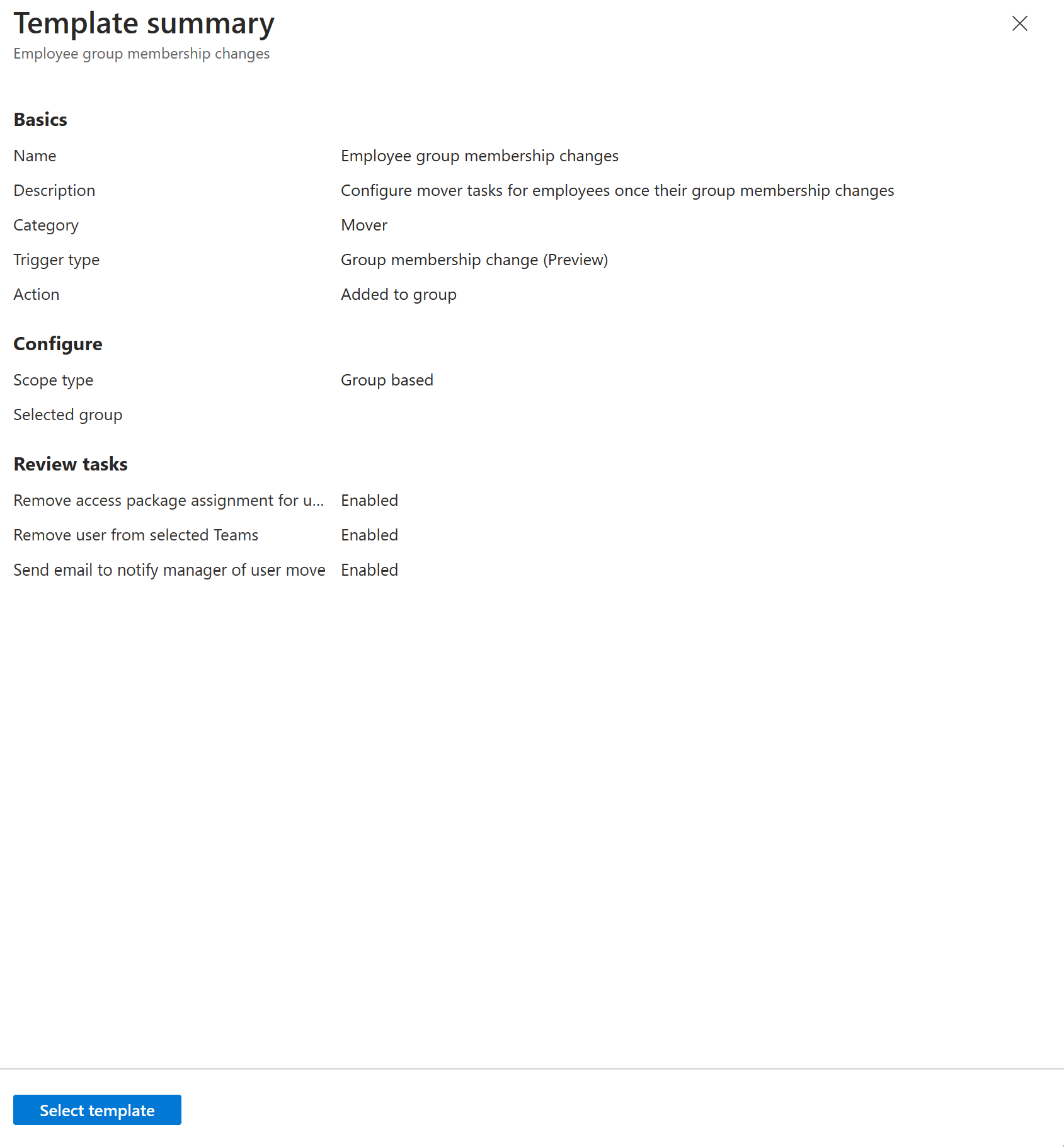
Domyślne parametry szablonu Zmiany członkostwa w grupie Pracowników są następujące:
| Parametr | Opis | Można dostosowywać |
|---|---|---|
| Kategoria | poruszyciel | ❌ |
| Typ wyzwalacza | Zmiany atrybutów, zmiana członkostwa w grupie | ✔️ |
| Szczegóły wyzwalacza | Zależy od wyboru typu wyzwalacza. • Zmiany atrybutów: atrybut wyzwalacza • Zmiany członkostwa w grupach: Dodano do grupy/Usuń z grupy |
✔️ |
| Scope | Zależy od wyzwalacza. Oparta na regule: zmiany atrybutów. Zmiana członkostwa w grupie: oparta na grupie. |
✔️ |
| Zadania | Usuń przypisanie pakietu dostępu dla użytkownika, Usuń użytkownika z wybranej usługi Teams, Wyślij wiadomość e-mail, aby powiadomić menedżera o przeniesieniu użytkownika | ✔️ |
Zmiana profilu pracy pracownika
Szablon zmiany profilu zadania pracownika jest przeznaczony do konfigurowania zadań, które są wykonywane po zmianie stanowiska pracownika.
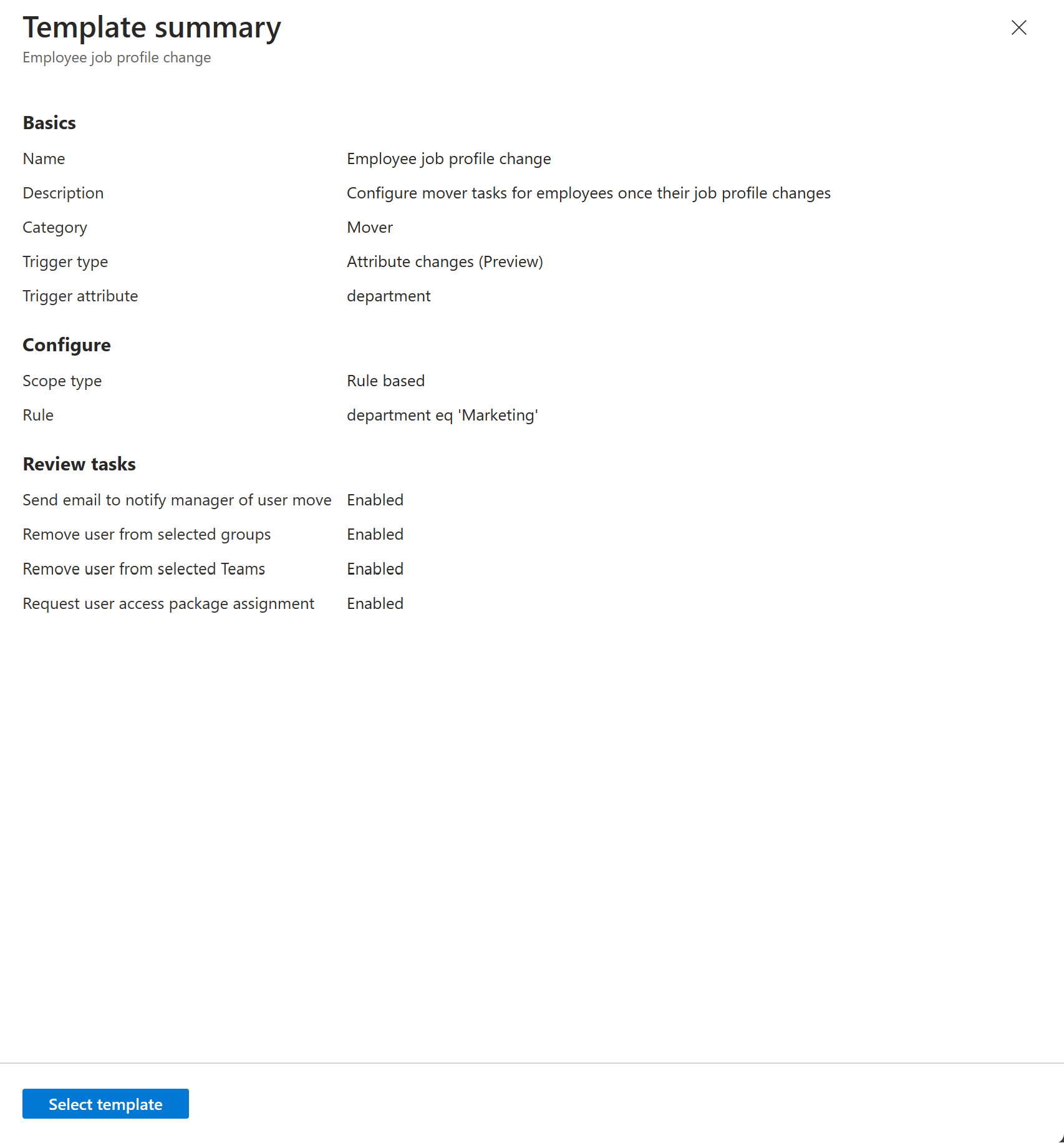
Domyślne parametry szablonu zmiany profilu zadania pracownika są następujące:
| Parametr | Opis | Można dostosowywać |
|---|---|---|
| Kategoria | przenośnik | ❌ |
| Typ wyzwalacza | Zmiany atrybutów, zmiana członkostwa w grupie | ✔️ |
| Szczegóły wyzwalacza | Zależy od wyboru typu wyzwalacza. • Zmiany atrybutów: atrybut wyzwalacza • Zmiany członkostwa w grupach: Dodano do grupy/Usuń z grupy |
✔️ |
| Scope | Zależy od wyzwalacza. Oparta na regule: zmiany atrybutów. Zmiana członkostwa w grupie: na podstawie grupowej. |
✔️ |
| Zadania | Wyślij wiadomość e-mail, aby powiadomić menedżera o przeniesieniu użytkownika, usunąć użytkownika z wybranych grup, usunąć użytkownika z wybranej aplikacji Teams, zażądać przypisania pakietu dostępu użytkowników | ✔️ |
Aby zapoznać się z samouczkiem dotyczącym konfigurowania przepływu pracy korzystającego z szablonu zmiany profilu pracy pracodawcy, zobacz: Automatyzowanie zadań przeniesienia pracowników podczas zmiany pracy przy użyciu centrum administracyjnego Microsoft Entra.